블로그 커스터마이징
Minimal-mistakes 테마의 가장 큰 장점 중 하나는 기본 테마가 깔끔해서 이리저리 수정하기 좋은 것이라 생각한다. 이 글에서는 내 블로그에서 적용된 여러 변경점들을 정리해두었다.
Minimal-mistakes 테마의 스타일 파일은 _sass/minimal-mistakes/ 디렉터리에 들어있고, 하위 디렉터리 _sass/minimal-mistakes/skins에 스킨이 들어있다. 대충 눈치껏 살펴보면 페이지를 구성할 때
assets/css/main.scss파일이 로드되고, 이 파일이 스킨과_sass/minimal-mistakes.scss파일을 순차적으로 로드한다._sass/minimal-mistakes.scss파일에 적혀있는 순서대로_sass/minimal-mistakes/의.scss파일들이 로드된다.
이런 식으로 진행되는 것 같다.
하이퍼링크에서 밑줄 없애기
우선 모든 하이퍼링크마다 밑줄이 쳐져 있는 것이 눈에 거슬렸다. 이를 없애기 위해서는 아무 .scss 파일에다 a 태그에 대한 속성을 추가해주면 되겠지만, 그래도 어느정도 맥락을 맞추기 위해서 .scss파일들을 열어본다. _base.scss파일에 다음과 같은 코드가 있다.
/* links */
a {
&:focus {
@extend %tab-focus;
}
&:visited {
color: $link-color-visited;
}
&:hover {
color: $link-color-hover;
outline: 0;
}
}
이 코드에 text-decoration: none;을 추가하여 링크마다 밑줄을 치지 않도록 해 준다.
/* links */
a {
text-decoration: none;
&:focus {
@extend %tab-focus;
}
&:visited {
color: $link-color-visited;
}
&:hover {
color: $link-color-hover;
outline: 0;
}
}
원래는 아래 그림과 같이 각 링크마다 밑줄이 적혀있었는데,
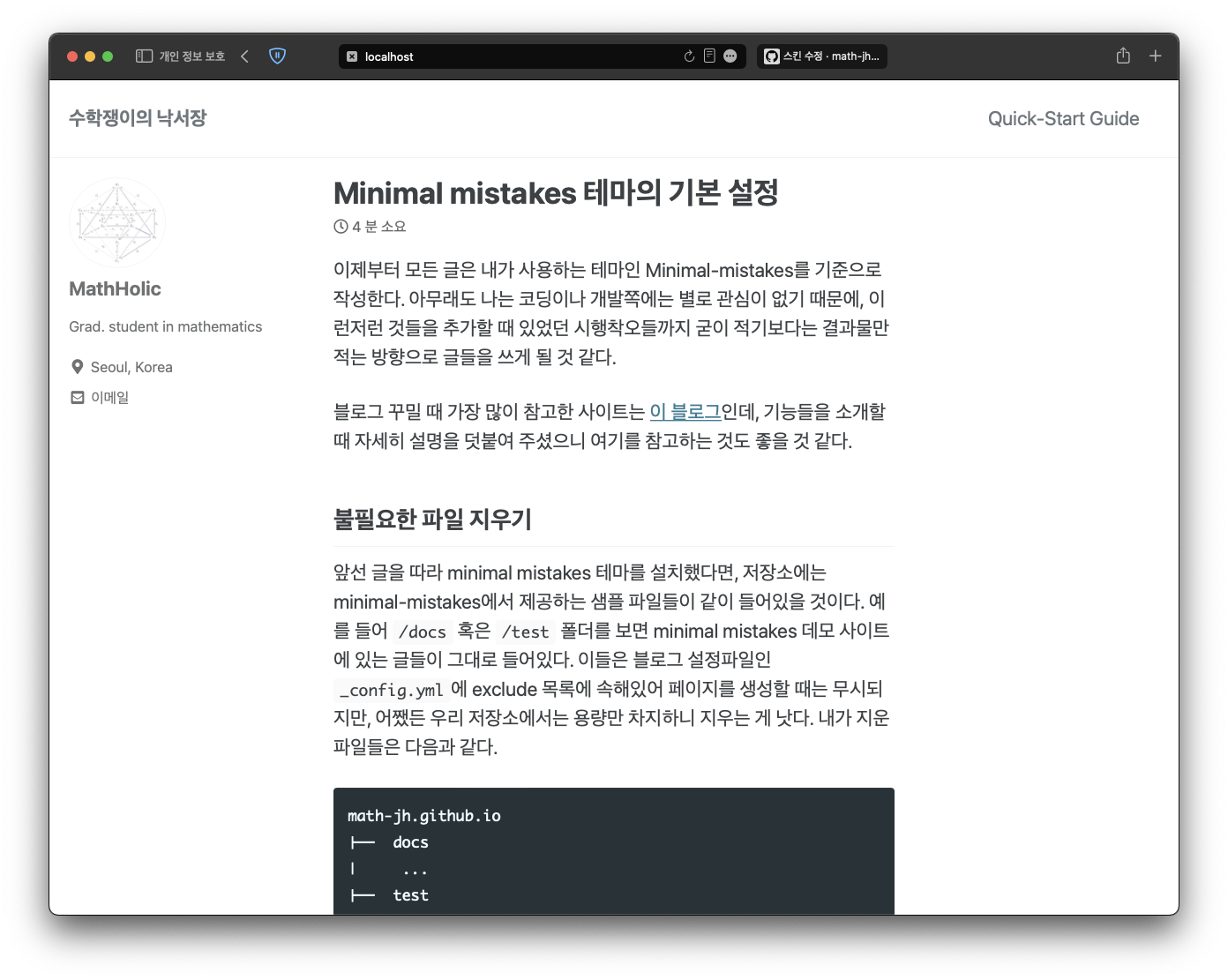
이렇게 코드를 수정하고 나면 다음과 같이 밑줄이 없어진 것을 확인할 수 있다.
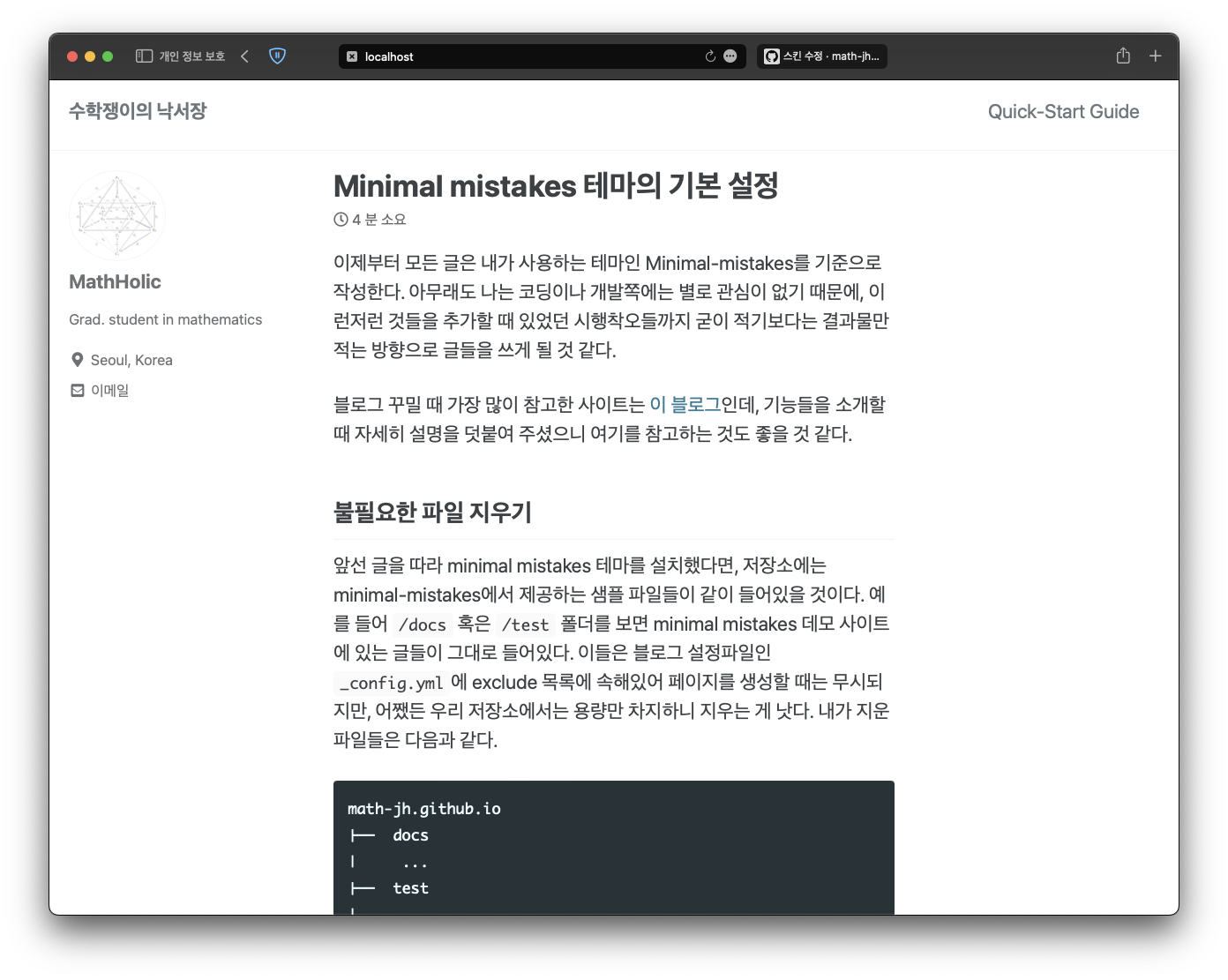
본문 너비 늘리기
Minimal-mistakes 테마를 처음 보고 가장 마음에 들지 않았던 것은 광활한 화면에 비해 본문영역이 차지하는 너비가 너무 좁다는 것이었다. 이는 _sass/minimal-mistakes/_variables.scss 파일의 가장 밑에 있는
/*
Grid
========================================================================== */
$right-sidebar-width-narrow: 200px !default;
$right-sidebar-width: 300px !default;
$right-sidebar-width-wide: 400px !default;
부분을
/*
Grid
========================================================================== */
$right-sidebar-width-narrow: 150px !default;
$right-sidebar-width: 200px !default;
$right-sidebar-width-wide: 250px !default;
으로 수정해주면 된다. 그럼 위의 그림과 같던 본문의 너비가
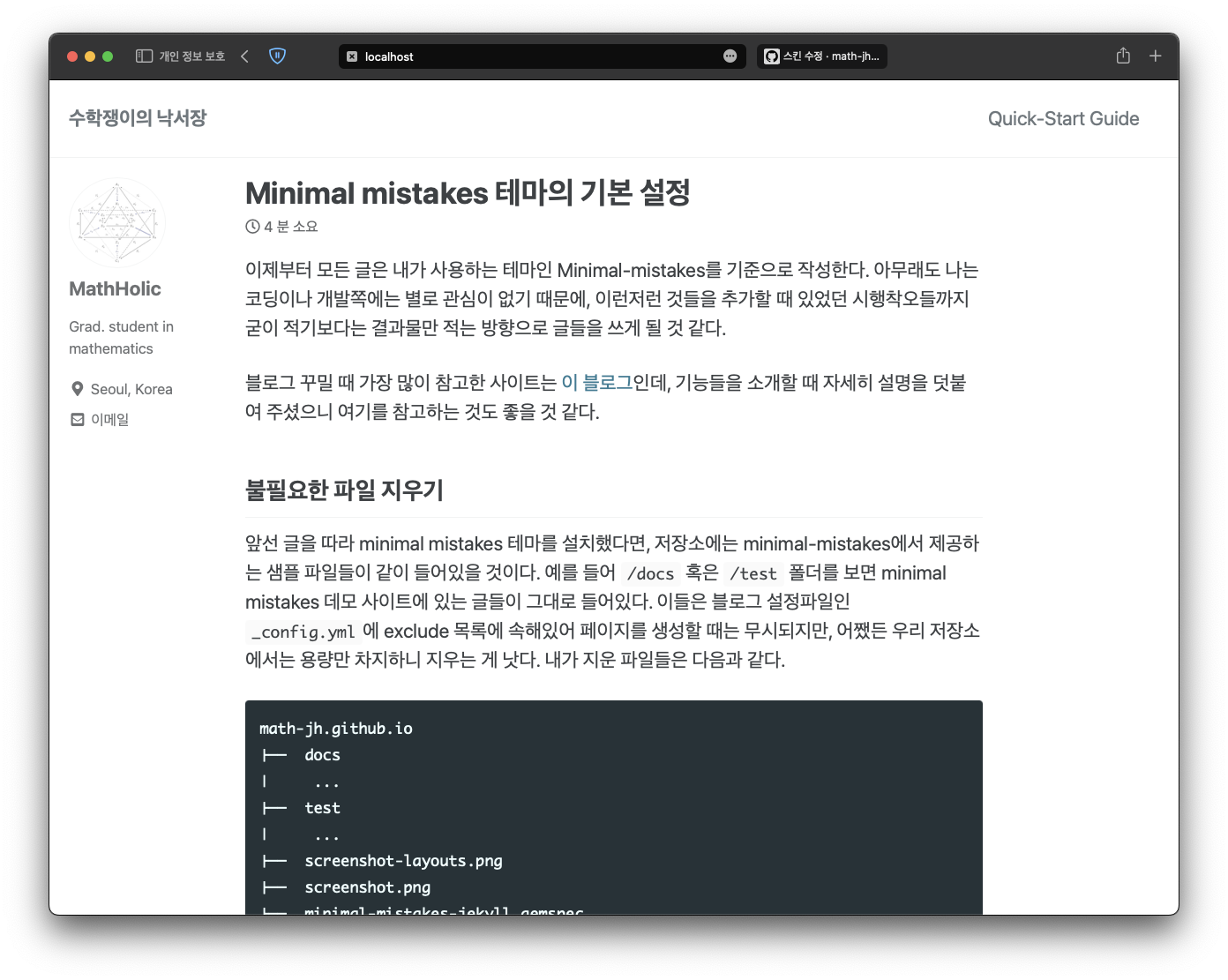
이와 같이 넓어진 것을 확인할 수 있다.
파비콘 추가
파비콘은 웹사이트 옆에 붙는 아이콘이다. 이를 수정하면 github 블로그도 자기만의 아이콘을 갖도록 할 수 있다. 이 글을 참고했으며, 간단해서 별달리 첨언할 것이 없다. 다만 나는 assets/favicons/ 밑에 파비콘 파일을 두었기 때문에, custom.html에 붙여넣는 링크가 조금 달라졌다.
머티리얼 디자인 아이콘 적용
Minimal-mistakes 테마는 사이트의 각 아이콘을 Font Awesome을 통해 웹으로 제공받는다. 이는 역시 외부 사이트에 대한 의존성을 최대한 줄이려는 내 의도와 맞지 않기 때문에 이들 아이콘을 사이트 내에서 구현할 수 있는 방법을 찾기 시작했다. 또, 개인적으로는 동글동글한 아이콘들이 마음에 들지 않기도 했다.
이렇게 찾다보니 찾은 것이 머터리얼 디자인이다. 머티리얼 디자인은 구글에서 밀고 있는 디자인 지침 정도로 생각하면 될 것 같다. 나는 특히 이 디자인에서 제공하는 아이콘 (sharp를 사용했다)에 관심이 있었고, 또 색상표 또한 참고하여 수학 관련 글에 들어갈 notice들 색상을 정해주었다.
이 커밋에서 수정한 것은 굉장히 많아서 일일히 적는 것이 힘들고 별 의미도 없을 것 같다. 크게 수정한 흐름만 정리하자면,
- Google의 머터리얼 디자인 아이콘 repository에서
material-icons-sharp.woff와woff2파일을 다운받아, 폰트 추가에서 했던 것처럼 폰트를 추가해준다. - Google에서 일러준 바와 같이 (공식문서), 다음 코드를 적당한 곳에 붙여넣는다. 나는
_base.scss에 붙여넣었다./* Material icons */ .material-icons { font-family: 'Material Icons'; font-weight: normal; font-style: normal; font-size: 24px; /* Preferred icon size */ display: inline-block; line-height: 1; text-transform: none; letter-spacing: normal; word-wrap: normal; white-space: nowrap; direction: ltr; /* Support for all WebKit browsers. */ -webkit-font-smoothing: antialiased; /* Support for Safari and Chrome. */ text-rendering: optimizeLegibility; /* Support for Firefox. */ -moz-osx-font-smoothing: grayscale; /* Support for IE. */ font-feature-settings: 'liga'; } /* Rules for sizing the icon. */ .material-icons.md-10 { font-size: 10px; } .material-icons.md-14 { font-size: 14px; } .material-icons.md-16 { font-size: 16px; } .material-icons.md-18 { font-size: 18px; } .material-icons.md-24 { font-size: 24px; } .material-icons.md-36 { font-size: 36px; } .material-icons.md-48 { font-size: 48px; } /* Rules for using icons as black on a light background. */ .material-icons.md-dark { color: rgba(0, 0, 0, 0.54); } .material-icons.md-dark.md-inactive { color: rgba(0, 0, 0, 0.26); } /* Rules for using icons as white on a dark background. */ .material-icons.md-light { color: rgba(255, 255, 255, 1); } .material-icons.md-light.md-inactive { color: rgba(255, 255, 255, 0.3); } - 이후 사이트에서 font awesome 폰트를 사용하는 곳을 모두 찾아 적절한 아이콘으로 바꿔준다.

댓글남기기